Pagina Iniziale > Eseguire la stampa > Stampare mediante Brother iPrint&Scan (Windows/Mac) > Stampare più pagine su un unico foglio mediante Brother iPrint&Scan (N su 1) (Windows/Mac)
Stampare più pagine su un unico foglio mediante Brother iPrint&Scan (N su 1) (Windows/Mac)
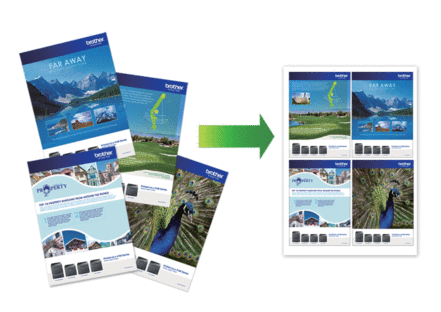
- Avviare
 (Brother iPrint&Scan). Viene visualizzata la schermata Brother iPrint&Scan.
(Brother iPrint&Scan). Viene visualizzata la schermata Brother iPrint&Scan. - Se la macchina Brother non è selezionata, fare clic sul pulsante Seleziona macchina, quindi selezionare il nome del modello in uso dall'elenco. Fare clic su OK.
- Fare clic su Stampa.
- Effettuare una delle seguenti operazioni:
- Windows
Fare clic su Documento.
- Mac
Fare clic su PDF.
- Selezionare il file da stampare, quindi eseguire una delle operazioni seguenti:
- Windows
Fare clic su Successivo.
- Mac
Fare clic su Apri, quindi fare clic su Successivo se viene richiesto.
 Quando si esegue la stampa di documenti composti da molte pagine, è possibile selezionare le pagine che si desidera stampare.
Quando si esegue la stampa di documenti composti da molte pagine, è possibile selezionare le pagine che si desidera stampare. - Fare clic sull'elenco a discesa Layout, quindi selezionare il numero di pagine da stampare su ogni foglio.
- Se necessario, modificare le altre impostazioni della stampante.
- Fare clic su Stampa.
Questa pagina è stata utile?



